| Oracle Application Server Adapter for J.D. Edwards OneWorldユーザーズ・ガイド 10g (10.1.3.1.0) B31891-01 |
|
 前へ |
 次へ |
| Oracle Application Server Adapter for J.D. Edwards OneWorldユーザーズ・ガイド 10g (10.1.3.1.0) B31891-01 |
|
 前へ |
 次へ |
この章では、OracleAS Adapter Application Explorer(Application Explorer)を使用して、J.D. Edwards OneWorldシステムに接続するターゲットを定義し、システム・オブジェクトを表示し、XML SchemaおよびWebサービスを作成する方法について説明します。また、イベント・アダプタの構成方法についても説明します。
この章の項目は次のとおりです。
Application Explorerを起動する手順は、次のとおりです。
Application Explorerがデプロイされているサーバーを起動します。
Windowsの「スタート」メニューから、「プログラム」、「OracleAS_home Adapters」、「Application Explorer」を順番に選択します。
Windowsの場合、iaexplorer.batはOracleAS_home\adapters\application\toolsにあります。OracleAS_homeは、Oracle Application Serverがインストールされているディレクトリです。
UNIXの場合は、OracleAS_home/adapters/application/toolsにあるiwaeスクリプトiwae.shをロードします。OracleAS_homeは、Oracle Application Serverがインストールされているディレクトリです。
Application Explorerが起動します。 これで、企業情報システム(EIS)に対して新規ターゲットを定義する準備は完了です。
リポジトリ構成を作成するには、その前にOracleAS Adapter Business Services Engine(BSE)を構成する必要があります。ra.xmlファイルはインストール時に自動的に構成されるため、J2CA用コネクタを構成する必要はありません。
BSEは、Oracle Application Serverにデプロイした後、BSE構成ページを介して構成できます。
BSEを構成する手順は、次のとおりです。
ブラウザに次のページを表示します。
http://hostname:port/ibse
hostnameはOracle Application Serverのホスト名、portはOracle Application ServerのHTTPポートです。
次のように表示されます。
http://localhost:7777/ibse
|
注意: このページに初めてアクセスするときは、ロードされるまでに時間がかかる場合があります。 |
プロンプトが表示されたらログオンします。
初期インストール時には、ユーザーIDとパスワードが次のように設定されます。
ユーザー名: iway
パスワード: iway
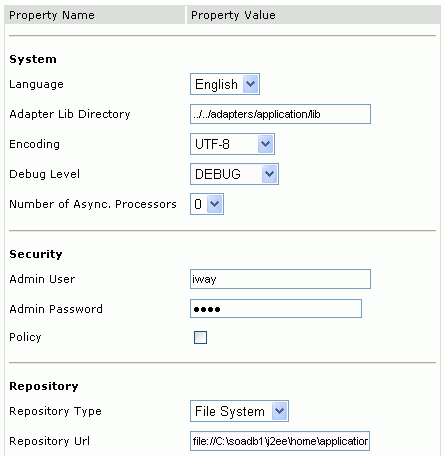
「アダプタ・ライブラリ・ディレクトリ」パラメータで、libディレクトリへのパスが次のように指定されていることを確認します。
OracleAS_home\adapters\application\lib
パスを指定すると、libディレクトリ内のアダプタがBSEで使用可能になります。
|
注意: 「リポジトリURL」フィールドでは、ファイル・システム・リポジトリの場所を指定します。データベース・リポジトリを使用するには、リポジトリ接続情報を入力する必要があります。初期検証には、ファイル・システム・リポジトリを使用します。データベース・リポジトリへの切替方法は、「Oracleリポジトリの構成」を参照してください。 |
「保存」をクリックします。
|
注意: BSEがデプロイされているサーバーが稼働中である必要があります。 |
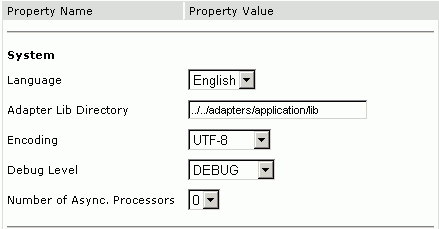
次の表の情報に従って、システム設定を構成します。
次の図は、BSE構成ページの「セキュリティ」ペインを示します。
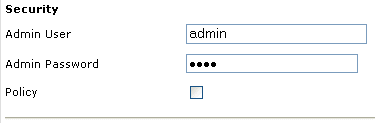
| パラメータ | 説明 |
|---|---|
| 管理ユーザー | BSE管理者IDを入力します。 |
| 管理パスワード | BSE管理者IDに関連付けられているパスワードを入力します。 |
| ポリシー | このチェック・ボックスを選択すると、ポリシー・セキュリティが有効になります。 |
次の図は、BSE構成ページの「リポジトリ」ペインを示します。
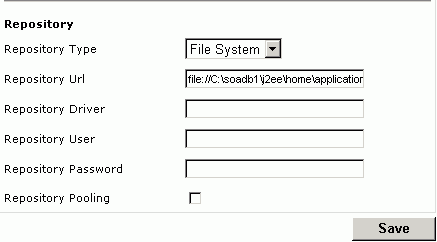
BSEには、Webサービスの配信に必要なトランザクションとメタデータを格納するためのリポジトリが必要です。詳細は、「ファイル・システム・リポジトリの構成」および「Oracleリポジトリの構成」を参照してください。
次の表の情報に従って、リポジトリ設定を構成します。
ファイル・システム・リポジトリの構成
リポジトリ・データベースへのアクセス権がない場合、リポジトリ情報をローカル・マシン上のXMLファイルに格納できます。ただし、データベース・リポジトリに比べると、ファイル・システム・リポジトリは安全性も効率も低くなります。BSEの初回インストール時に、ファイル・システム・リポジトリを使用するように自動的に構成されます。
|
注意: 本番環境でBSEに対してファイル・リポジトリを使用しないでください。 |
Windowsの場合、リポジトリのデフォルト位置は次のとおりです。
OracleAS_home\config\base\ibserepo.xml
他のプラットフォームの場合は、対応する位置を使用します。
ファイル・システム・リポジトリを使用する場合、追加のBSEコンポーネントを構成する必要はありません。
Oracleリポジトリの構成
データベース管理者に連絡し、BSEリポジトリの作成に使用するOracleユーザーIDとパスワードを取得します。
このユーザーIDには、ストアド・プロシージャの作成および実行権限と表の作成および変更権限が必要です。
コマンド・プロンプトを開いてsetupディレクトリにナビゲートします。Windowsの場合、デフォルト位置は次のとおりです。
OracleAS_home\iWay55\etc\setup
他のプラットフォームの場合は、対応する位置にナビゲートします。
このディレクトリには、次のファイルにリポジトリ表を作成するためのSQLが格納されています。
iwse.ora
OracleAS Adapter for J.D. Edwards OneWorldのJ2CAデプロイ時には、OC4Jによってoc4j-ra.xmlと呼ばれるデプロイメント・ディスクリプタが生成されます。このディスクリプタは、リソース・アダプタに関するOC4J固有のデプロイ情報を提供します。J2CAのデプロイと構成の詳細は、第3章「OC4Jのデプロイおよび統合」を参照してください。
J2CAデプロイでデフォルトのファイル・ベースのリポジトリを使用している場合、構成の変更は必要ありません。
J2CAのデータベース・リポジトリの構成
J2CAのデータベース・リポジトリを構成する手順は、次のとおりです。
データベースがインストールされているマシンで、iwse.ora SQL文を実行します。
jcatransport.propertiesファイルを作成し、次のディレクトリに保存します。
OracleAS_HOME\adapters\application\config\jca_sample
新規作成したjcatransport.propertiesファイルのiwafjca.repo.url、iwafjca.repo.userおよびiwafjca.repo.passwordフィールドに値を入力します。次に例を示します。
iwafjca.repo.url=jdbc:oracle:thin:@90.0.0.51:1521:orcl iwafjca.repo.user=scott iwafjca.repo.password=scott1
テキスト・エディタでoc4j-ra.xmlファイルを開きます。
IWAYRepo_URL propertyプロパティの値としてJDBCの接続情報を入力します。
IWAYRepo_Userプロパティに有効なユーザー名を入力します。
IWAYRepo_Passwordプロパティに有効なパスワードを入力します。
oc4j-ra.xmlファイルの変更を保存します。
Application ExplorerのlcpでJDBCドライバのパスを変更します。次に例を示します。
lcp=..\lib\orabpel-adapters.jar;C:\jdev\jdbc\lib\ojdbc14.jar;C:\jdev\jdbc\lib\nls_charset12.jar;%lcp% to lcp=..\lib\orabpel-adapters.jar;..\..\..\jdbc\lib\ojdbc14.jar;..\..\..\jdbc\lib\nls_charset12.jar;%lcp%
J2CA構成を作成する際、Application Explorerを使用してパスワードを暗号化し、この値をjcatransport.propertiesおよびoc4j-ra.xmlファイルで使用してセキュリティを強化できます。
パスワードの暗号化の構成
パスワードを暗号化する手順は、次のとおりです。
Application Explorerを開きます。
「ヘルプ」をクリックし、「暗号化」を選択します。
「暗号化」ダイアログ・ボックスが開きます。
「パスワード」フィールドにパスワードを入力し、「OK」をクリックします。
「暗号化」フィールドに暗号化されたパスワードが表示されます。
パスワードをコピーします。
設計時に使用されるjcatransport.propertiesファイルで、既存のパスワードを暗号化した値に置換します。
次に、パスワード置換後のjcatransport.propertiesファイルの例を示します。
iwafjca.log.level=DEBUGiwafjca.repo.url=jdbc:oracle:thin:@172.30.166.100:1521:orcliwafjca.repo.user=scottiwafjca.repo.password=ENCR (318931973183297321831293164323332123227)
実行時に使用されるoc4j-ra.xmlファイルのIWayRepoPassword要素で、既存のパスワードを暗号化した値に置換します。
Oracle Application Serverを再起動します。
OracleAS Adapter for J.D. Edwards OneWorldでApplication Explorerを使用する前に、リポジトリ構成を作成する必要があります。 アダプタがデプロイされているコンテナに応じて、2種類のリポジトリ構成を作成できます。1つはWebサービス、もう1つはJ2CAです。設計時には、Application Explorerを使用したアダプタ接続の構成、EISオブジェクトの参照、サービスの構成およびEISイベントをリスニングするリスナーの構成時に作成されたメタデータが、このリポジトリに格納されます。 リポジトリ内の情報は、実行時にも参照されます。
デフォルトのManagedConnectionFactoryについては、デフォルトのJ2CAリポジトリが作成されます。 この構成の名前はjca_sampleです。
詳細は、「アダプタの機能」を参照してください。
Application Explorerを使用してBSE用のリポジトリ構成を作成するには、最初に新規構成を定義する必要があります。
BSE用の新規構成の定義
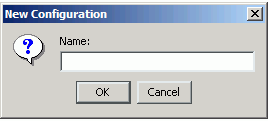
新規構成の名前(myConfigなど)を入力して「OK」をクリックします。
「新規構成」ダイアログ・ボックスが表示されます。
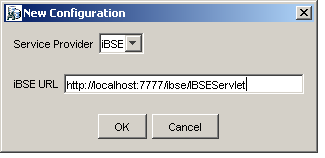
「iBSE URL」フィールドで、デフォルトのURLを受け入れるか、次の書式を使用して別のURLで置き換えます。
http://hostname:port/ibse/IBSEServlet
「OK」をクリックします。
「構成」ルート・ノードの下に、新規構成を表すノードが表示されます。

Application Explorerを使用してJ2CA用の構成を作成するには、最初に新規構成を定義する必要があります。
J2CA用の新規構成の定義
J2CA用の新規構成を定義する手順は、次のとおりです。
「新規構成」ダイアログ・ボックスが表示されます。
新規構成の名前(myConfigなど)を入力して「OK」をクリックします。
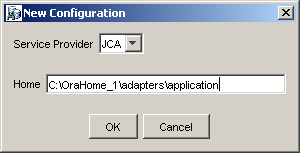
「ホーム」フィールドに、リポジトリ、スキーマおよびその他の情報が格納されているJ2CA構成ディレクトリへのパスを入力します。 この構成ディレクトリは、次の場所にあります。
OracleAS_home\adapters\application
「OK」をクリックします。
「構成」ルート・ノードの下に、新規構成を表すノードが表示されます。

myConfigなど、接続先の構成を右クリックします。
「接続」を選択します。
「アダプタ」、「イベント」および「ビジネス・サービス」(Webサービスとも呼びます)の各ノードが表示されます。 「ビジネス・サービス」ノードは、BSE構成の場合のみ使用できます。 J2CA構成に接続している場合、「ビジネス・サービス」ノードは表示されません。 次に、myConfigという名前のBSE構成の例を示します。
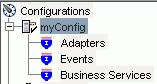
「アダプタ」フォルダを使用して、J.D. Edwardsとのインバウンド相互作用を作成します。たとえば、「アダプタ」フォルダのJ.D. Edwardsノードを使用して、J.D. Edwardsを更新するサービスを構成します。
「イベント」フォルダを使用して、J.D. Edwards OneWorldでのイベントをリスニングするリスナーを構成します。
「ビジネス・サービス」フォルダ(BSE構成の場合のみ使用可能)を使用して、「アダプタ」フォルダに作成したWebサービスをテストします。また、「ビジネス・サービス」フォルダのセキュリティ機能を使用して、Webサービスのセキュリティ設定を制御できます。
これで、J.D. Edwards OneWorldに対して新規ターゲットを定義する準備が完了しました。
アプリケーション定義の一部には、アダプタ用のターゲットの追加が含まれています。Application Explorerでターゲットを設定するには、ターゲット固有の情報が必要です。
利用できるMaster Business Functions(MBF)を参照するには、使用するシステムに対してターゲットを最初に定義する必要があります。 ターゲットを定義すると、その後は自動的に保存されます。Application Explorerを起動するたび、または切断後に、システムに接続する必要があります。
Application Explorerを起動すると、インストールされているアダプタに基づいて、Application Explorerでサポートされているアプリケーション・システムが左ペインに(ノードとして)表示されます。
初めてアプリケーション・システムに接続する場合、新規ターゲットを定義する必要があります。
左ペインで「アダプタ」ノードを開きます。
インストールされているアダプタに基づいて、Application Explorerでサポートされているアプリケーション・システムがノードとして表示されます。
「JDEdwards」ノードを右クリックして「ターゲットの追加」を選択します。
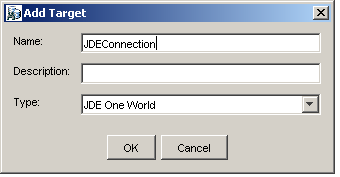
次の手順を実行します。
「OK」をクリックします。
「JDE One World」ダイアログ・ボックスが表示されます。
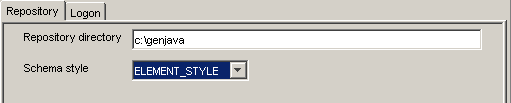
「リポジトリ」タブで、「リポジトリ・ディレクトリ」フィールドにGenJavaリポジトリへのパスを入力します。
これが、GenJavaプログラムによって作成されるJavaファイルの場所です。
|
注意: エージェント・スキーマを生成するには、GenJavaリポジトリが必要です。J.D. Edwards OneWorld Master Business Functionリポジトリのビルドの詳細は、『J.D. Edwards Interoperability Guide for OneWorld Xe』を参照してください。 |
「スキーマ・スタイル」リストで「ELEMENT_STYLE」または「ATTRIBUTE_STYLE」を選択します。
「ログオン」タブをクリックし、次の表の情報に従ってターゲット・タイプの適切な情報を入力します。 アスタリスク付きのフィールドは必須です。
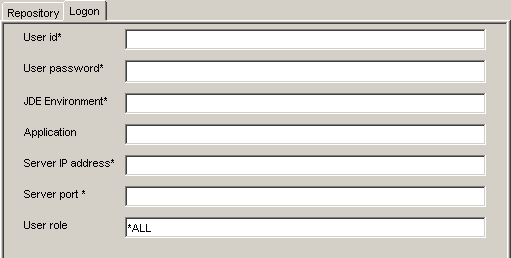
「OK」をクリックします。
抽出が終了すると、新規ターゲットのJDEConnectionが「JDEdwards」ノードの下に表示されます。
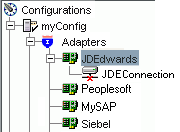
アダプタ用スキーマの作成方法の詳細は、「XML Schemaの作成」を参照してください。
定義済のJ.D. Edwards OneWorldターゲットへの接続
ターゲットに接続する手順は、次のとおりです。
「サービス・アダプタ」ノードを開きます。
「JDEdwards」ノードを開きます。
切断状態のターゲットが表示されます。
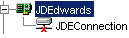
「JDEdwards」ノードの下に表示されるターゲット名(JDEConnectionなど)をクリックします。
右側の「ログオン」タブをクリックします。
接続パラメータを確認します。
正しいパスワードを入力します。
ターゲット名を右クリックして「接続」を選択します。
「x」アイコンが表示されなくなります。これは、ノードが接続状態であることを示します。
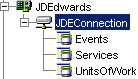
J.D. Edwards OneWorldからの切断
「アダプタ」ノードを開きます。
「JDEdwards」ノードを開きます。
接続中のターゲット(JDEConnectionなど)を右クリックして「切断」を選択します。
「x」アイコンが表示されます。これは、ノードが切断状態であることを示します。
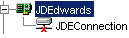
ターゲットの編集
左ペインで、編集するターゲットが切断されていることを確認します。
ターゲットを右クリックして「編集」を選択します。
既存の接続パラメータを編集するためのウィンドウが表示されます。
ターゲットの情報を変更します。
「OK」をクリックします。
ターゲットの削除
ターゲットは、切断して閉じるだけではなく、削除することもできます。ターゲットを削除すると、ノードがエクスプローラの左ペインのJ.D. Edwards OneWorldターゲット・リストから削除されます。
ターゲットを削除する手順は、次のとおりです。
「アダプタ」ノードを開きます。
「JDEdwards」ノードを開きます。
接続中のターゲット(JDEConnectionなど)を右クリックして「削除」を選択します。
そのノードは使用可能な接続のリストに表示されなくなります。
アプリケーション・システム・オブジェクトの表示方法の詳細は、『J.D .Edwards Interoperability Guide Release OneWorld XE』を参照してください。
MBFを実行するには、アダプタがJ.D. Edwards OneWorld ThinNet APIを介してリクエスト文書を受信する必要があります。エージェントにより、リクエストが処理され、結果を示すXMLレスポンス文書が送信されます。Application Explorerで、XMLリクエスト・スキーマおよびXMLレスポンス・スキーマの両方が作成されます。
次の手順では、J.D. Edwards OneWorld ビジネス関数用のリクエスト・スキーマおよびレスポンス・スキーマの作成方法について説明します。Application Explorerを使用すると、この関数用のXML Schemaを作成できます。
「定義済のJ.D. Edwards OneWorldターゲットへの接続」の説明に従って、J.D. Edwards OneWorldターゲットに接続します。
「サービス」ノードを開きます。
スキーマを作成するMBFのノードを開きます。
ノードを開き、MBFの下にあるノードを選択します。
次のイメージは、右側に表示されるタブを示しています。

「パラメータ」タブをクリックすると、パラメータ情報が表示されます。
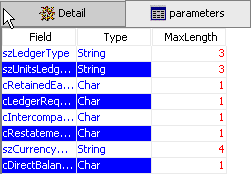
「リクエスト・スキーマ」をクリックすると、リクエスト・スキーマ情報が表示されます。
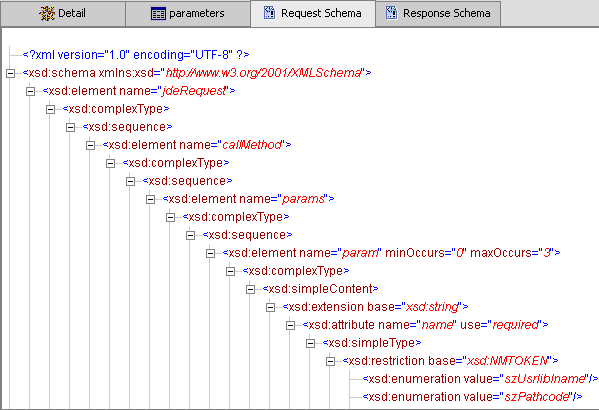
「レスポンス・スキーマ」をクリックすると、レスポンス・スキーマ情報が表示されます。
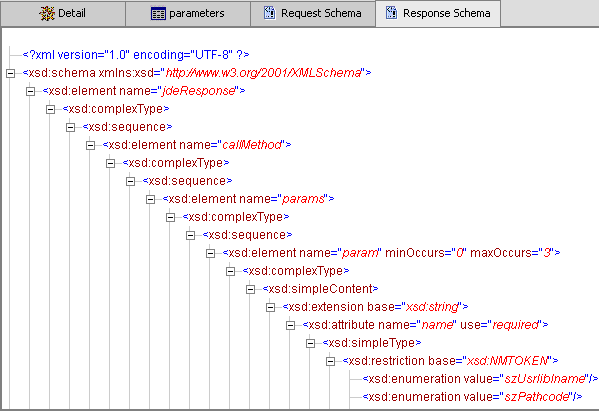
リクエスト/レスポンス(アウトバウンド)サービスのWSDL(Web Service Definition Language)を生成する手順は、アダプタのイベント通知(インバウンド)J2CAサービスのWSDLを生成するプロセスとは異なります。 次の各項で、それぞれの手順を詳細に説明します。
アウトバウンド相互作用のためのWSDLの生成
リクエスト/レスポンス・サービス用のWSDLファイルを生成する手順は、次のとおりです。
Application Explorerを起動して、定義済のJ.D. Edwardsターゲットに接続します。
「サービス」、「JDEJAVA_CFIN」、「B0100033」を順番に開きます。 「GetEffectiveAddress」を選択します。
「GetEffectiveAddress」を右クリックします。
次のメニューが表示されます。
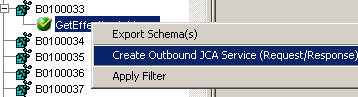
「アウトバウンドJCAサービスの作成」を選択します。
「WSDLのエクスポート」ダイアログ・ボックスが表示されます。
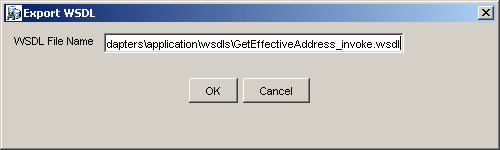
ファイルのデフォルト名および位置をそのまま使用します。
.wsdlというファイル拡張子が自動的に追加されます。 デフォルトでは、リクエスト/レスポンス・サービス用に生成されたWSDLファイル名は_invokeで終わり、イベント通知用に生成されたWSDLファイル名は_receiveで終わります。
|
注意: WSDLファイルをサブフォルダに編成して、独自のWSDL階層構造を作成できます。OracleAS_home\adapters\application\wsdls\の下にフォルダを作成してください。JDeveloperのWSILブラウザに、WSDL階層の完全なツリー構造が表示されます。 |
「OK」をクリックします。
指定した場所にWSDLファイルが保存されます。
インバウンド相互作用のためのWSDLの生成
選択したノードがイベントをサポートしている場合のみ、インバウンドJ2CAサービスを作成できます。WSDLファイルを生成する手順は、次のとおりです。
Application Explorerの「J.D. Edwardsイベント」ノードの下にチャネルを作成します。
チャネルを開始します。
重要: チャネルの開始後は、BPEL PM ServerまたはOracle Application Serverを再起動しないでください。
J.D. Edwards OneWorldからインバウンド・メッセージを送信します。
インバウンド・メッセージ・ペイロードを、OracleAS_home\adapters\application\config\jca_sample\log\iwaf_jca15.log内にあるログ・ファイルで取得します。
または、Application Explorerの「イベント」の下にある「ファイル」プロトコルを使用してポートを作成し、イベント・メッセージをファイル・システムに配置できます。
XMLSpyなどのサード・パーティ・ツールによって、前のステップで取得したXMLペイロードを使用してXSDスキーマを作成します。
orabpel-adapters.jarがクラスパスにあることを確認します。
コマンド・プロンプトを開き、ディレクトリをOracleAS_home\adapters\application\toolsに変更します。
obadapter.batを実行して環境を設定します。
次のコマンドを入力してWSDLを生成します。
java com.iwaysoftware.af.container.tools.wsdl.IWayWSILBrowser jcaHome adapter target channel schemaPrefix wsdlFileName
各項目の説明は次のとおりです。
jcaHomeは、J2CA構成へのパスです。 例: OracleAS_home\adapters\application\
adapterはアダプタの名前です。 例: JDEdwards
targetは、Application Explorerの「アダプタ」に作成したアダプタ・ターゲットの名前です。
channelは、Application Explorerの「イベント」で作成したチャネルの名前です。
schemaPrefixはXSDスキーマの接頭辞です。 スキーマ・ファイルは、Javaコマンドを実行するディレクトリと同じディレクトリに存在する必要があります。例: OracleAS_home\adapters\application\config\jca_sample\schemas\JDEdwards\bvision02
wsdlFileNameはこの手順で作成したWSDLファイルの名前です。
次に例を示します。
C:\soaga\adapters\application\config\jca_sample\schemas\JDEdwards\bvision02>java com.iwaysoftware.af.container.tools.wsdl.IWayWSILBrowser c:\soaga\adapters\application\ JDEdwards bvision02 JDE PO purchaseorder.wsdl
コマンドが正しく実行されると、コマンド・ウィンドウに次の出力が表示されます。
Running Inbound WSDL generation tool... -> user.dir = C:\soaga\adapters\application\config\jca_sample\schemas\JDEdwards\bvision02 -> Generating WSDL... -> Done. -> Writing WSDL 'c:\soaga\adapters\application\\wsdls\purchaseorder.wsdl' to disk... -> Done.
|
注意: イベント通知サービス用に生成されたWSDLファイルの名前に_receiveを追加することをお薦めします。これにより、リクエスト/レスポンス・サービス用に生成されたWSDLファイルと簡単に区別できるようになります。 |
Application Explorerでチャネルを停止します。
|
注意: WSDLファイルをサブフォルダに編成して、独自のWSDL階層構造を作成できます。OracleAS_home\adapters\application\wsdls\の下にフォルダを作成してください。JDeveloperのWSILブラウザに、WSDL階層の完全なツリー構造が表示されます。 |
Application Explorerを使用して生成したWSDLは、BPELプロセスでパートナ・リンクとして使用されます。 詳細は、「J.D. Edwards OneWorldイベントの統合」を参照してください。
Application Explorerを使用してWebサービス(ビジネス・サービスとも呼ばれます)を生成できます。ビジネス関数リポジトリを表示したり、アダプタで使用する関数用のWebサービスを生成できます。次の手順では、BusinessUnitExistenceCheckという例を使用します。
|
注意: J2EE Connector Architecture(J2CA)実装では、Webサービスを使用できません。アダプタがJ2CAを使用するためにデプロイされると、共通クライアント・インタフェース(CCI)により統合サービスが実行されます。 |
Webサービスの作成
ビジネス関数用のWebサービスを作成する手順は、次のとおりです。
「JDEdwards」ノード、「サービス」ノードを順番に開きます。
MBFのB1000012(BusinessUnitExistenceCheckと呼ぶこともあります)を開きます。
ビジネス・サービスの作成元となるノードを右クリックし、「Webサービスの作成」を選択します。
「Webサービスの作成」ダイアログ・ボックスが表示されます。
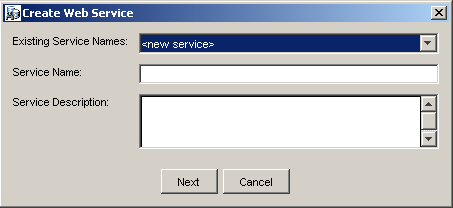
ビジネス関数を新規または既存のWebサービスのメソッドとして追加できます。
「次へ」をクリックします。
次の手順を実行します。
「ライセンス名」フィールドで、Webサービスに割り当てるライセンス・コードを1つ以上選択します。 複数のライセンス・コードを選択するには、キーを押しながらライセンスをクリックします。
「メソッド名」フィールドに、わかりやすいメソッド名を入力するか、デフォルト名を使用します。
「説明」フィールドにメソッドの簡潔な説明を入力します(オプション)。
「DTDディレクトリ」フィールドにWebサービスの保存先を指定します。 デフォルト以外の場所を選択する場合、「参照」をクリックして、選択する場所にナビゲートします。
「OK」をクリックします。
Application Explorerのビューが「ビジネス・サービス」ノードに切り替わり、左ペインに新規Webサービスが表示されます。
Webサービスのテスト
Webサービスの作成後に、それをテストして正常に機能するかどうかを確認できます。Webサービスをテストするためのテスト・ツールが用意されています。
Webサービスをテストする手順は、次のとおりです。
「ビジネス・サービス」ノードをクリックし、Webサービスにアクセスします。
「サービス」ノードを開きます。
テストするビジネス・サービスの名前を選択します。
選択したビジネス・サービス名が右ペインにリンクとして表示されます。
右ペインで、名前付きのビジネス・サービス・リンクをクリックします。
右ペインにテスト・オプションが表示されます。XML入力が必要なWebサービスをテストする場合は、入力フィールドが表示されます。
適切な情報を入力します。
「起動」をクリックします。
Application Explorerに結果が表示されます。
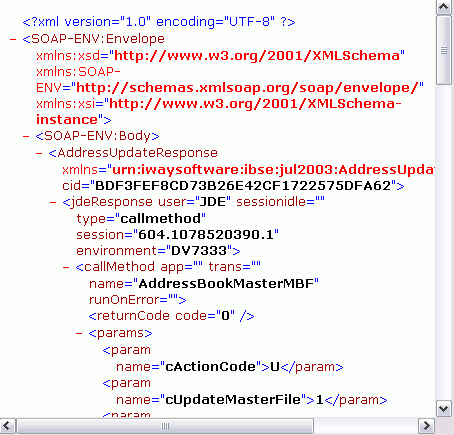
識別情報の伝播
サード・パーティのXMLエディタ(XMLSPYなど)を使用してWebサービスをテストまたは実行する場合は、SOAPヘッダーに指定したユーザー名とパスワードの値が有効であることが必要です。これらの値は、J.D. Edwards OneWorldとの接続に使用されます。Application Explorerを使用したターゲットの作成時にJ.D. Edwards OneWorldに対して提供したユーザー名とパスワードの値は、このWebサービス・リクエスト用に上書きされます。次に、Webサービス用にWSDLファイルに組み込まれているサンプルSOAPヘッダーを示します。
<SOAP-ENV:Header>
<m:ibsinfo xmlns:m="urn:schemas-iwaysoftware-com:iwse">
<m:service>String</m:service>
<m:method>String</m:method>
<m:license>String</m:license>
<m:disposition>String</m:disposition>
<m:Username>String</m:Username>
<m:Password>String</m:Password>
<m:language>String</m:language>
</m:ibsinfo>
</SOAP-ENV:Header>
<m:disposition>タグと<m:language>タグは不要であるため、SOAPヘッダーから削除できます。
イベントは、データベースまたはアプリケーション・システムでアクティビティの結果として生成されます。イベントを使用して、アプリケーション内でアクションをトリガーできます。たとえば、顧客情報への更新を反映してデータベースが更新されるようにすることができます。この時点でアプリケーションを実行する必要がある場合、アプリケーションはこのイベントのコンシューマです。
アプリケーション・システムへの接続を作成した後、Application Explorerを使用してイベントを追加できます。イベントを作成するには、ポートとチャネルを作成する必要があります。
|
注意: J2CA構成を使用している場合は、各イベントに対して新規チャネルを作成し、WSDLの生成時にこのチャネルを選択する必要があります。 さらに、BPEL Process Managerで使用するためのポートを作成または構成する必要はありません。 |
ポートは、アダプタにより公開された特定のビジネス・オブジェクトを特定の配置に関連付けます。 配置は、イベント・データのプロトコルと位置を定義するURLです。 ポートでは、イベント使用のエンド・ポイントが定義されます。たとえば、MSMQプロトコルを使用して、J.D. Edwards OneWorldシステム内のPurchase Order更新結果を、使用中のアプリケーション・サーバーでホストされているキューにルートできます。 詳細は、「イベント・ポートの作成および編集」を参照してください。
チャネルは、バックエンド・システムの特定インスタンスへの構成済接続を表します。チャネルにより、1つ以上のイベント・ポートがアダプタで管理されている特定のリスナーにバインドされます。 詳細は、「チャネルの作成および編集」を参照してください。
|
注意: 現在、Oracle Containers for J2EE(OC4J)は、イベント機能を必要としないJ2CA 1.0に準拠しています。J2CA 1.0に準拠している場合は、サービス相互作用のみがサポートされます。 |
Application Explorerの「イベント」ノードからイベント・ポートを作成します。
次の手順では、Application Explorerを使用して、「イベント」ノードからファイル用にイベント・ポートを作成する方法について説明します。 Application Explorerの右上にあるメニューから一方または他方を選択し、BSEデプロイメントとJ2CAデプロイメントの間で切り替えることができます。
「イベント」ノードを開きます。
「JDEdwards」ノードを開きます。
「ポート」を右クリックして「ポートの追加」を選択します。
「ポートの追加」ダイアログ・ボックスが表示されます。
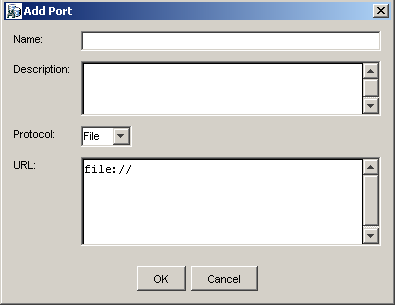
次の手順を実行します。
イベント・ポートの名前を入力します。
簡潔な説明を入力します(オプション)。
「URL」フィールドで、ファイルURLの更新時のイベント・データの書込み先ファイルを指定します。次に例を示します。
file://location
| パラメータ | 説明 |
|---|---|
| 場所 | データの書込み先ディレクトリのフルパスおよびファイル名。 |
「OK」をクリックします。
ポートが左ペインの「ポート」ノードの下に表示されます。右ペインに、作成したイベント・ポートの関連情報を要約する表が表示されます。
これで、イベント・ポートをチャネルに関連付ける準備が完了しました。 詳細は、「チャネルの作成および編集」を参照してください。
次の手順では、イベント用チャネルの作成方法について説明します。すべての定義済イベント・ポートを1つのチャネルに関連付ける必要があります。
|
注意: J2CA構成を使用している場合は、各イベントに対して新規チャネルを作成し、WSDLの生成時にこのチャネルを選択する必要があります。チャネルの作成は、BSE構成およびJ2CA構成の両方に必要です。 |
チャネルの作成
チャネルを作成する手順は、次のとおりです。
「JDEdwards」ノードを開きます。
左ペインに「ポート」および「チャネル」ノードが表示されます。
「チャネル」を右クリックして「チャネルの追加」を選択します。
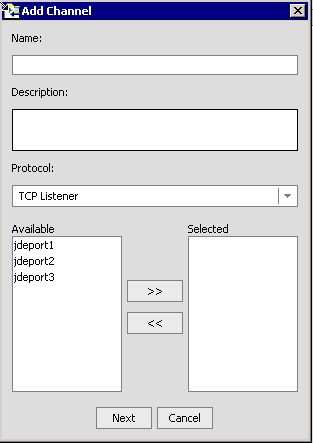
次の手順を実行します。
「次へ」をクリックします。
「基本」タブがアクティブになっている「TCPリスナー」ダイアログ・ボックスが表示されます。次の手順を実行します。
J.D. Edwards環境専用のパラメータを入力します。
プリパーサー・タブをクリックします。
必要なパラメータを入力します。
次の表に、パラメータとその説明を示します。アスタリスク付きのパラメータは必須です。
その他のパラメータについては、J.D. Edwards OneWorld管理者までお問い合せください。
「OK」をクリックします。
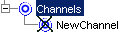
アイコン上に表示される「X」は、そのチャネルが切断状態になっていることを示します。イベント構成をアクティブ化するには、チャネルを開始する必要があります。
|
注意: OracleAS Adapter for J.D. Edwards OneWorldをBPEL Process Managerとともに使用している場合、チャネルはBPEL PMサーバーで管理されるため開始しないでください。テストとデバッグの目的でチャネルを開始した場合は、実行前に停止してください。 |
チャネル・ノードを右クリックして「開始」を選択します。
チャネルがアクティブになります。
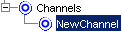
アイコン上に表示されていた「X」が消えます。
チャネルを停止するには、接続状態のチャネル・ノードを右クリックして「停止」を選択します。
チャネルの編集
左ペインで、編集するチャネルを探します。
チャネルを右クリックして「編集」を選択します。
「チャネルの編集」ペインが表示されます。
チャネル構成を必要に応じて変更し、「終了」をクリックします。
チャネルの削除
チャネルを削除する手順は、次のとおりです。
OracleAS Adapter for J.D. Edwards OneWorld Event Listenerは、OneWorldビジネス・イベントへのJ.D. Edwards承認アクセスの提供専用に設計されています。OneWorld Event Listenerは、OneWorldビジネス関数とともに実行し、OneWorldアプリケーション・システムによってコールする専用アプリケーションです。
OneWorldアプリケーション・システムでは、必要なイベントのみのイベント情報を取得するために必要な情報をEvent Listenerに提供します。OneWorld環境の構成方法は、『J.D. Edwards Interoperability Guide for OneWorld』を参照してください。
OneWorld Event Listenerは、OneWorldアプリケーションから直接コールされ、Zファイル・レコード識別子に渡されます。次にこの識別子により、処理用サーバーに渡されるリクエスト文書が生成されます。サーバーが、J.D. Edwards OneWorldシステムからイベント情報を受信し、他のアプリケーション・システムとの統合用の情報を伝播します。
OneWorld Event Listenerは、基本インストールの一部としてインストールされます。OneWorld Adapterは、適切なディレクトリに自動的にインストールされます。統合サーバーがJ.D. Edwardsアプリケーション・サーバーと同じコンピュータにインストールされていない場合は、OneWorld Event Listenerを構成する必要があります。
OneWorld Event Listenerは、OneWorld環境で構成されたとおりに、専用トランザクション用にJ.D. Edwardsにより起動されます。
OneWorld Event Listenerには、次のコンポーネントがあります。
リスナー終了(IWOEvent)。adapters_home\etc\jdeに存在します。adapters_homeはOracleAS_home\adapters\application\です。次に例を示します。
C:\OraHome_1\adapters\application\etc\jde\Iwoevent.dll
ファイル拡張子は、オペレーティング・システムによって異なります。
Windowsの場合、終了はIwoevent.dllになります。
Sun Solarisの場合、終了はlibiwoevent.soになります。
HP-UXの場合、終了はlibiwoevent.slになります。
AS/400の場合、終了はiwaysav.savになります。
IBM AIXの場合、終了はlibiwoevent.soになります。
リスナー構成ファイル(iwoevent.cfg)
このファイルの詳細は、「iwoevent.cfgファイルの構成」および「接続情報の追加」を参照してください。
アウトバウンド・エージェント(XDJdeOutboundAgent)
OneWorld Eventのリスナー終了は、アウトバウンド・エージェントによる処理用統合サーバーに、OneWorldアウトバウンド・トランザクション表内のレコードのキー・フィールドを渡す関数です。 OneWorld Event Listenerは、J.D. Edwards OneWorld Enterprise Serverの下にデプロイされます。OneWorld Event Listener用JavaクラスはIWOEventと呼ばれ(ファイル拡張子はオペレーティング・システムによって異なります)、大文字/小文字が区別されます。
OneWorldでOneWorld Event Listenerを起動すると、リスナーがiwoevent.cfg(大文字/小文字が区別されます)と呼ばれる構成ファイルにアクセスします。構成ファイルの情報に従って、リスナーにより、イベント通知が統合サーバーに送信されます。統合サーバーが利用できない、または例外が発生した場合は、OneWorldでOneWorld Event Listenerにより、batch.logと呼ばれるファイルにイベント情報が保存されます。サーバーが利用できるようになると、リスナーにより情報が送信されます。 すべてのログ情報はiwoevent.logと呼ばれるファイルに保存されます。
iwoevent.cfgファイルを作成する手順は、次のとおりです。
J.D. Edwards OneWorld Serverで、定義済ディレクトリにiwoevent.cfgファイルを作成します。このファイルのコンテンツ情報は、「接続情報の追加」を参照してください。
環境変数のIWOEVENT_HOMEを作成し、iwoevent.cfgファイルを含むディレクトリを選択します。
Windowsの場合: IWOEVENT_HOMEをシステム環境変数に追加します。
UNIXの場合: 次のコマンドを起動スクリプトに追加します。
export IWOEVENT_HOME =/directory_name
OneWorld Event Listenerでは、関連付けられたアダプタでイベントを正確に開始するための接続情報が必要です。この情報は、iwoevent.cfgファイルに含まれています。 このファイルを作成し、接続情報をそのファイルに追加する必要があります。 OneWorld Event Listenerでは、関連付けられた統合サーバーが正確に機能するための接続情報が必要です。この情報は、iwoevent.cfgファイルに含まれています。 サンプルのiwoevent.cfgファイルはJ.D. Edwardsサーバーにインストールされ、ルート・パスに保存されています。iwoevent.cfgファイルは、3つの異なるセクションに分かれています。
共通
構成ファイルの共通セクションには、基本的な構成オプションが含まれています。 現行では、トレース・オプションのみがサポートされています。
構成ファイルの別名セクションには、トランザクションを指定サーバーに送信するために必要な接続情報が含まれています。これらのエントリに対する別名値は、次のとおりです。
Alias.aliasname={ipaddress|dsn}:port, trace={on|off}
aliasnameは、接続に指定された記号名です。
ipaddress|dsnは、OracleAS Adapter for J.D. Edwards OneWorldを含むサーバーのIPアドレスまたはDSN名です(必須)。
portは、OracleAS Adapter for J.D. Edwards OneWorld用に定義されたポートです(必須)。
trace={on|off}は、特定の別名のトレースを「on」に設定します。
トランザクション
構成ファイルのトランザクション・セクションには、J.D. Edwards OneWorldトランザクションを指定サーバーにルートするために必要な情報が含まれています。特定のJ.D. Edwards OneWorldトランザクションが別名に定義されていない場合、すべての別名に送信されます。これらのエントリに対するトランザクション値は、次のとおりです。
trans.jdeTransactionName=alias1,alias2,aliasn
jdeTransactionNameはアウトバウンド・トランザクション用のJDE定義の名前、alias1,alias2,aliasnはトランザクションが送信される別名のリストです。
接続情報のiwoevent.cfgファイルへの追加
接続情報をiwoevent.cfgファイル追加する手順は、次のとおりです。
サーバーおよびポートのエントリをiwoevent.cfgファイルに追加します。
トレース・オプションを設定するには、「on」または「off」を選択します。
common.trace=on|off
「on」はトレースを「on」に設定し、「off」はトレースを「off」に設定します。「off」がデフォルト値です。
次に、接続情報を提供するiwoevent.cfgファイルからエントリ・サンプルを示します。
common.trace=on alias.edamcs1=172.1.1.1:3694 alias.edamcs1t=172.1.1.1:3694, trace=on alias.edamcs2=222.2.2.2:1234 trans.JDESOW=edamcs1t,edamcs2 trans.JDEPOOUT=edamcs1